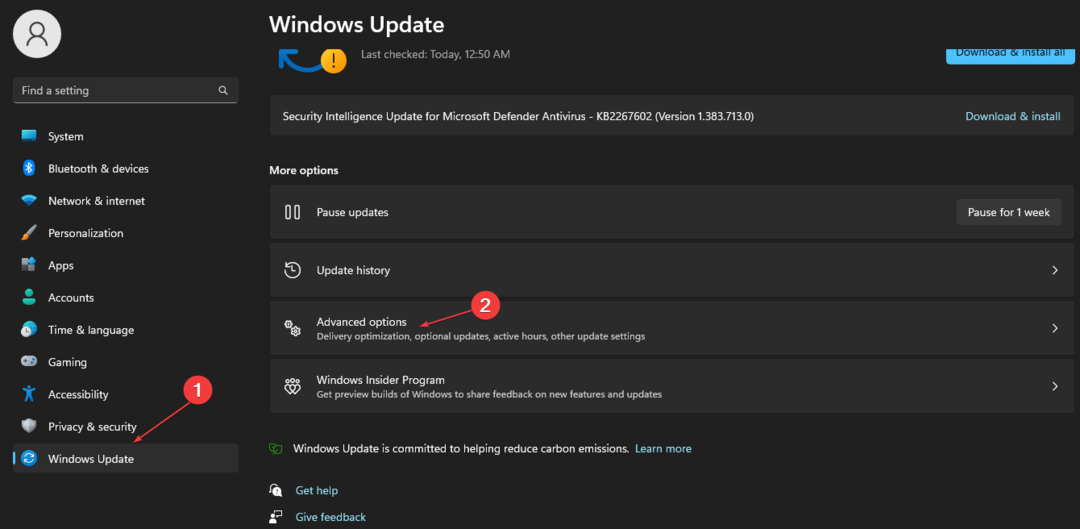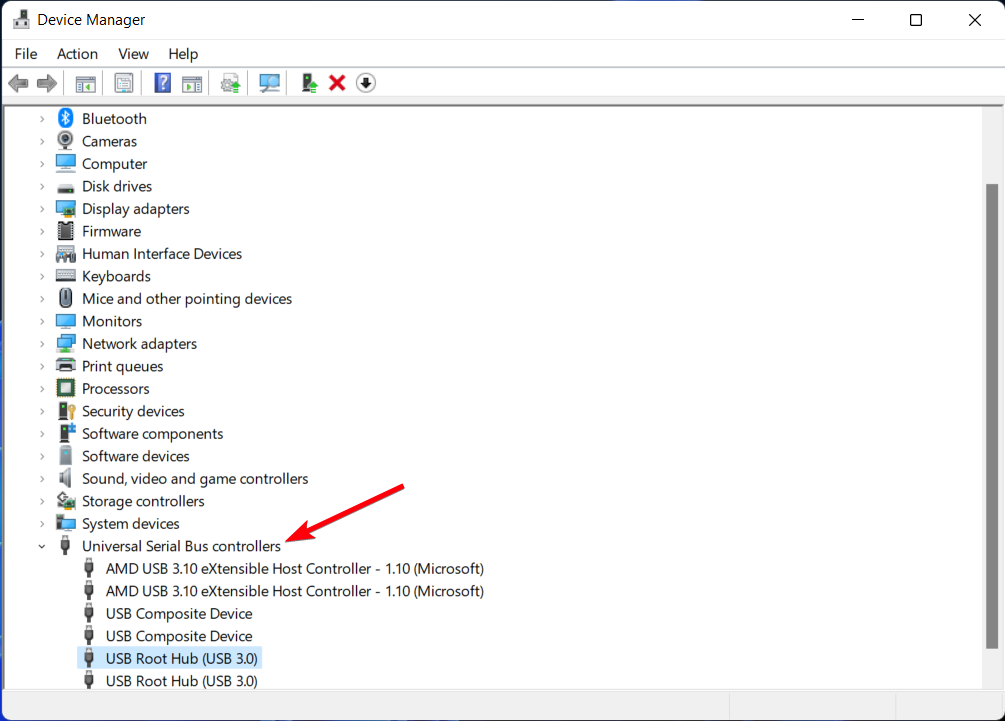Utforsk de forskjellige måtene å bli kvitt snarveiviruset på
- Snarveisvirus i USB-stasjonen hindrer deg i å hente filene som er lagret på den.
- Nedlasting av filer fra mistenkelige nettsteder er den mest sannsynlige årsaken til spredning av virus.
- USB-snarveisvirus kan enkelt fjernes ved å kjøre en .bat-fil med slettekoden.

- Støtte for tyverisikring
- Webkamera beskyttelse
- Intuitivt oppsett og brukergrensesnitt
- Støtte for flere plattformer
- Kryptering på banknivå
- Lave systemkrav
- Avansert beskyttelse mot skadelig programvare
Et antivirusprogram må være raskt, effektivt og kostnadseffektivt, og dette har dem alle.
USB-er er eksterne stasjoner som kommer godt med når du overfører filer og viktige dokumenter til forskjellige steder. Som andre stasjoner er USB-er utsatt for flere typer virus, og snarveiviruset er det lureste.
Hvis USB-pinnen din blir påvirket av snarveiviruset, blir alle filene, mappene og ikonene som er lagret på den utilgjengelige og begynner gradvis å endre seg til snarveier.
Hvordan sprer snarveiviruset seg til USB-en din?
Det er flere måter som snarveiviruset kan ha spredt seg til USB-stasjonen din:
- Ved et uhell kobler til USB-stasjonen til en datamaskin infisert med et snarveivirus.
- Laster ned kjørbare filer fra upålitelige nettkilder med et virus skjult i de medfølgende programmene.
- Klikker feilaktig på den mistenkelige popup-vinduer og bannerannonser som vises på skjermen når du surfer på nettet.
- Ved å klikke på lenkene på mistenkelig e-post mottatt fra anonyme kilder.
- Hvis antivirus ikke er aktiv på PC-en din, er sjansen for at USB-en din fanger snarveiviruset ganske høy.
Hvis du leter etter måter å fikse USB-snarveisviruset på, trenger du ikke lete lenger! Denne veiledningen viser de ulike måtene å gjøre det på uten å påvirke filene og dokumentene dine.
Hvordan fjerner jeg snarveiviruset fra USB?
Hold USB-stasjonen koblet til PC-en når du utfører de følgende løsningene.
1. Formater USB-stasjonen
- Start Windows + E snarvei for å starte filutforskeren.
- Klikk Denne PC-en plassert på venstre sidefelt for å se alle tilgjengelige stasjoner.
- Høyreklikk på den flyttbare USB-stasjonen og velg Format alternativet fra hurtigmenyen.

- På popup-vinduet som vises, sett NTFS (standard) i rullegardinmenyen for filsystem, aktiver avmerkingsboksen ved siden av Kjapt format for å få raske formateringsresultater, og trykk på Start knapp.

- trykk Ja på popup-vinduet for bekreftelse for å starte USB-formateringsprosessen for å fjerne USB-snarveisviruset.
- Etter at formateringsmeldingen Fullført vises, fjern USB-stasjonen og sett den inn igjen, snarveiviruset vil ikke være til stede.
Formatering av USB-stasjonen er den enkleste måten å slette snarveiviruset fra en USB-stasjon. Prosessen er imidlertid ikke helt vellykket i alle forsøk.
2. Utfør CMD-kommandoen
- trykk Windows nøkkel for å starte Start meny, type cmd i søkefeltet øverst og velg Kjør som administrator alternativ.

- Klikk på Ja knappen på Brukerhandlingskontroll ledetekst som vises.
- Skriv inn følgende kommando og trykk på Tast inn nøkkel. Erstatte H med bokstaven som angir USB-stasjonen eller pennen.
H: - Deretter skriver du eller limer inn følgende kommando og trykker Tast inn.
del autorun.inf
- Til slutt limer du inn følgende kommando og trykker Tast inn å utføre den. Husk å bytte ut H med USD-stasjonsbokstaven.
attrib -h - r -s /s /d H:\*.*
- Hvis kommandoene ovenfor ikke fungerer, kan det være fordi USB-en er infisert med et annet virus. For å slette det mistenkelige snarveiviruset, prøv å erstatte det autorun.inf med *.exe i neste forsøk.
Etter at snarveiviruset er slettet, formaterer du USB-stasjonen én gang for å bli kvitt de skjulte filene som er generert etter å ha utført attrib-kommandoen.
- Slik tilbakestiller du HP-datamaskinen din [3 raske måter]
- Hendelses-ID 5136: Et katalogtjenesteobjekt ble endret [Fiks]
- Hendelses-ID 7045: En tjeneste ble installert i systemet [Fix]
- Hva er mbamservice.exe og hvordan stoppe den høye minnebruken
- Høy DPC-latens i Windows 11? 7 måter å fikse det på
3. Slett mistenkelige prosesser og nøkler
3.1 Via Task Manager
- Høyreklikk på Windows ikonet på oppgavelinjen og klikk på Oppgavebehandling alternativ.
- Finn og rett prosessene som wscript.exe eller wscript.vbs og velg Avslutt oppgave alternativet fra hurtigmenyen.

- Deretter bytter du til Oppstartsapper og se etter mistenkelige programmer med .EXE- eller .VBS-utvidelsen. Høyreklikk hver av dem og velg Deaktiver alternativet fra hurtigmenyen.

- Gå ut av Task Manager-vinduet og se om virussnarveien forsvinner.
3.2 Rediger registeret
Sikkerhetskopier Windows-registret før du fortsetter og utfør trinnene nedenfor bare hvis du har nok erfaring med registerredigering til å unngå å forstyrre registernøklene.
- Bruke Windows + R snarvei for å starte Løpe dialogboksen, skriv inn følgende kommando i tekstboksen og trykk Tast inn.
regedit
- Lim inn følgende adresse i den øverste adresselinjen for å få direkte tilgang til Kjør-tasten.
HKEY_CURRENT_USER/Software/Microsoft/Windows/CurrentVersion/Run - Her, se etter merkelige nøkler som f.eks OUzzckky i høyre seksjon, og hvis du finner noen, høyreklikk dem og velg Slett.

- Etter at du har slettet nøklene, lukker du registerredigeringsvinduet og velger omstart.
3.3 Slett den midlertidige mappen
- Ta opp Løpe dialogboksen ved hjelp av Windows + R hurtigtast. Skriv inn følgende kommando i tekstboksen og trykk OK for å få tilgang til den midlertidige mappen til brukerkontoen din.
%temp%
- Bruke Windows + EN snarvei for å velge alt her og trykk på Slett knappen for å slette dem.
- Sletting av mistenkelige registernøkler, bakgrunnsprosesser og midlertidige filer bør bidra til å slette snarveiviruset i USB-en så vel som andre drivere.
4. Kjør BAT-filen
- Høyreklikk den tomme plassen på skrivebordet, velg Ny fra kontekstmenyen etterfulgt av Tekstdokument fra undermenyen.

- Høyreklikk på det nye tekstdokumentet og velg Åpen.
- Kopier og lim inn følgende kode i tekstfilen og erstatt G med bokstaven som representerer USB-stasjonen.
-
@ekko av
del *.lnk
attrib -s -r -h G:\*.* /s /d /l
@ekko fullført
-
@ekko av
- Klikk Fil på toppmenyen og velg Lagre som alternativet fra rullegardinmenyen.
- Hold et meningsfullt filnavn og legg til .flaggermus filutvidelse. Endre Lagre som skriv til Alle filer og trykk Lagre.

- Gå ut av notisblokkvinduet og dobbeltklikk på det på skrivebordet for å kjøre det.
- Etter at bat-filen har kjørt, kontrollerer du USB-stasjonen. USB-snarveisviruset vil bli slettet for godt.
Å utføre kommandoene ovenfor i en BAT-fil er den mest effektive måten å fjerne snarveiviruset fra USD-stasjonen uten å slette lagrede data.
Det handler om det! Forhåpentligvis kan du slette snarveiviruset permanent ved å implementere metodene som er omtalt i denne veiledningen.
Før du drar, kan du være interessert i veiledningen som forklarer måter å fikse problemet på USB-stasjonen gjenkjennes ikke problem hvis det plager deg ofte.
I tilfelle du trenger ytterligere hjelp, er vi bare en kommentar unna!
 Beskytt PC-en din nå!
Beskytt PC-en din nå!
- Webkamera beskyttelse
- Støtte for flere plattformer
- Lave systemkrav
- Topp beskyttelse mot skadelig programvare